ESET Smart Security是一个包含病毒防御与清除、反间谍软件、反垃圾邮件、防火墙等功能的安全套装,适合普通个人消费者和中小型商业客户。那么如何更改ESET Smart Security密码保护的密码呢?下面七达网小编就来跟大家详细讲解一下操作方法!
1.打开ESET Smart Security,在ESET Smart Security点击“设置”然后在右下角点击“高级设置”
2.在“高级设置”页面点开“用户界面”
3.在“用户界面”下点击“密码保护设置”
4.在“密码设置”对话框里输入旧密码和新密码就行了,并点击确定修改成功了!
 电脑系统清理
电脑系统清理我们平时在使用电脑时会留下许多的垃圾文件,和浏览器历史记录,这些问题经常会被我们忽略,这可能是导致你电脑越来越慢的原因,那么电脑最好用的系统清理软件是什么呢?今天小编在这里向大家推荐最热门的电脑系统清...



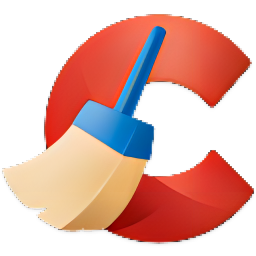


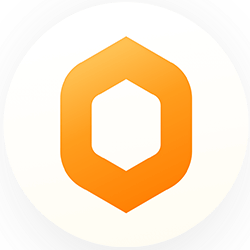
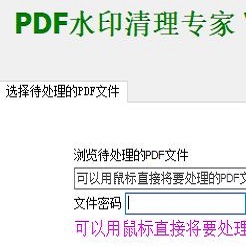
 ESET NOD32中文注册版64位 15.1.12 免费版
ESET NOD32中文注册版64位 15.1.12 免费版 杀毒软件 / 230.7 MB
 ESET VC52 RegTool 1.0.0.5 免费版
ESET VC52 RegTool 1.0.0.5 免费版 安全其它 / 713 KB
 ESET VC52 WebID 2.2.0.0 正式版
ESET VC52 WebID 2.2.0.0 正式版 加密解密 / 506 KB
 ESET NOD32中文注册版32位 15.1.12 汉化版
ESET NOD32中文注册版32位 15.1.12 汉化版 杀毒软件 / 230.7 MB
 ESET VC52 UPID 获取器 6.0.0.7 绿色版
ESET VC52 UPID 获取器 6.0.0.7 绿色版 加密解密 / 382 KB
软件评论
请自觉遵守互联网相关政策法规,评论内容只代表网友观点,与本站立场无关!